Cách xóa Lịch sử đã xem Gần đây khỏi Tài khoản Netflix
Bất kể(Irrespective) thiết bị bạn sử dụng là gì, Netflix, dịch vụ phát trực tuyến video dựa trên đăng ký, tìm nạp một danh sách đầy đủ các nội dung trực tuyến và gắn nhãn chúng là 'tiếp tục xem' khi bạn thử đăng xuất. Danh sách tiếp tục chồng chất và bạn có thể không muốn điều này xảy ra vì lý do riêng tư. Tuy nhiên, Netflix(Netflix) cho phép bạn xóa Lịch sử đã xem gần đây của mình khỏi trang Hoạt động xem(Viewing Activity) . Đây là cách bạn làm điều đó.
Xóa (Delete)lịch sử(History) đã xem gần đây khỏi Netflix
Đăng nhập vào netflix.com bằng trình duyệt web của bạn. Chọn hồ sơ của bạn.
Khi danh sách tiêu đề nội dung trực tuyến bật lên, hãy chọn hồ sơ của bạn. Mỗi hồ sơ có một danh sách hoạt động xem riêng biệt.
Trong danh sách hoạt động hiện ra, hãy truy cập trang Hoạt động xem(Viewing Activity page) của bạn .
Tại đây bạn sẽ thấy danh sách các chương trình gần đây của mình.
Bạn cũng có thể đến đây bằng cách nhấp vào biểu tượng hồ sơ hình vuông ở trên cùng bên phải. Tiếp theo, chọn Tài khoản của bạn từ menu thả xuống, sau đó cuộn xuống và nhấp vào ' Xem Hoạt động(Viewing Activity) ' trong phần ' Hồ sơ của tôi(My Profile section) '.

Nhấp vào(Click) “X” màu xám xuất hiện ở bên phải tên phim. Khi được nhắc xóa loạt phim cùng với thông báo đính kèm, hãy nhấp vào liên kết. Thao tác này sẽ xóa nội dung cụ thể khỏi lịch sử đã xem gần đây(recently watched history) của bạn .
Bằng cách này, bạn có thể ẩn hoặc xóa các tiêu đề hoặc bộ phim riêng lẻ và xóa nội dung cụ thể khỏi lịch sử “Đã xem gần đây” trên Netflix . Sau khi(Once) bị ẩn hoặc bị xóa khỏi trang hoạt động xem của bạn, tiêu đề sẽ không còn hiển thị trong hàng 'Đã xem gần đây' hoặc ' Tiếp tục xem(Continue Watching) ' và Netflix sẽ không còn quyền truy cập vào hàng đó để đưa ra đề xuất cho bạn.
Xin(Please) lưu ý rằng khi một tiêu đề đã bị ẩn khỏi hoạt động xem của bạn, nó sẽ không thể được thêm lại trừ khi bạn phát lại tiêu đề đó.
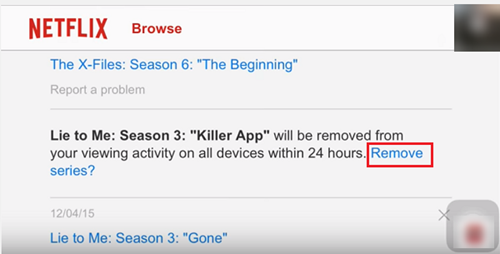
Các thay đổi được thực hiện, có thể mất một khoảng thời gian (tối đa 24 giờ để được xóa hoàn toàn) để phản ánh trên thiết bị của bạn.
That’s all to it!
Có bất kỳ câu hỏi nào để hỏi, hãy viết chúng trong phần bình luận bên dưới.
Related posts
Cách xem và tải xuống tất cả Netflix Viewing History của bạn
Netflix hoạt động như thế nào? Sơ lược về Lịch sử và Tổng quan
Learn Ngoại ngữ trong khi xem Netflix bằng Mate
Làm thế nào để thiết lập Parental Controls trên Netflix
Best cách để xem Netflix cùng nhau trực tuyến với bạn bè từ xa
Best Documentaries trên Netflix cho trí tuệ trong bạn
Netflix error M7111-1331-5067 cho biết browser extension có vấn đề
Fix Netflix error code M7111-1331 or M7111-1331-2206
Best TV Series and Shows trên Netflix
Làm thế nào để thay đổi ngôn ngữ trên Netflix
Cách khắc phục Netflix Error M7353-5101
Sáu công cụ để cải thiện và nâng cao Netflix experience của bạn
Làm thế nào để sửa chữa Netflix error mã B33-S6 and UI-113
Mẹo để vượt qua khó chịu Netflix vấn đề
Cách xem Netflix ở độ phân giải 1080p trên Chrome and Firefox browser
Phim lãng mạn tốt nhất trên Netflix
Recover Quên Netflix account and password bằng Phone number
Netflix error code NW 2-5 là gì và cách khắc phục nó?
Cách Fix Netflix Error Code U7353
Cách sử dụng Netflix Party để xem phim với bạn bè
